AutoCAD如何标注四次折弯的箭头?
设·集合小编 发布时间:2023-03-16 17:53:03 1717次最后更新:2024-03-08 11:22:55
相信有很多小伙伴都有使用过CAD制作模型的时候,在这过程中可能会遇到自己还未学习到的相关操作技巧,比如,AutoCAD如何标注四次折弯的箭头?那么今天本文内容主要以CAD2018版本为例,给大家演示AutoCAD标注四次折弯箭头的方法,希望能帮助到大家。
工具/软件
电脑型号:联想(lenovo)天逸510s; 系统版本:Windows10; 软件版本:CAD2018
方法/步骤
第1步
如下图所示,打开AutoCAD2018软件,新建一空白的CAD文件,另存为:AutoCAD如何标注四次折弯的箭头
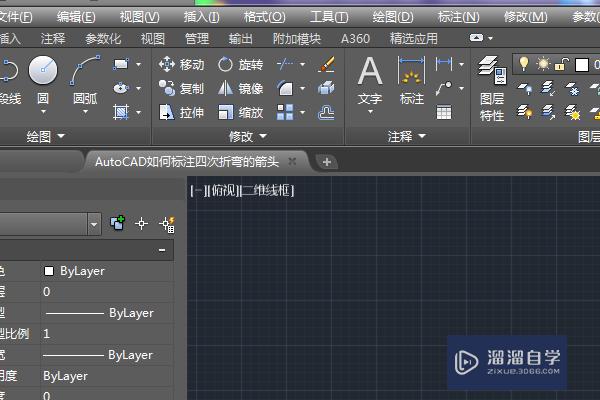
第2步
如下所示,输入“le”,激活引线命令、

第3步
如下所示,输入【s】,设置引线
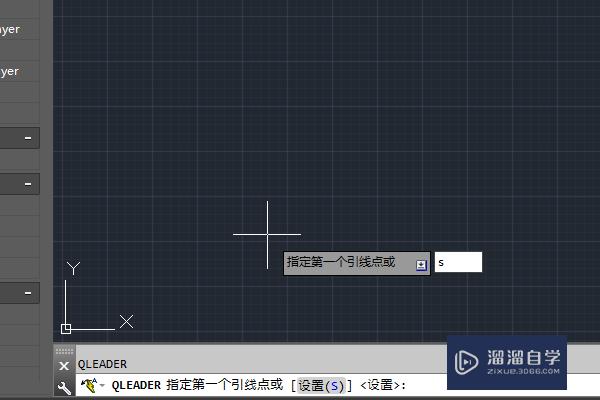
第4步
如下所示,弹出“引线设置”对话框,默认是在“注释”界面。

第5步
如下所示,点击对话框标题栏中的‘引线和箭头’,点数勾选“无限制”,点击确定。
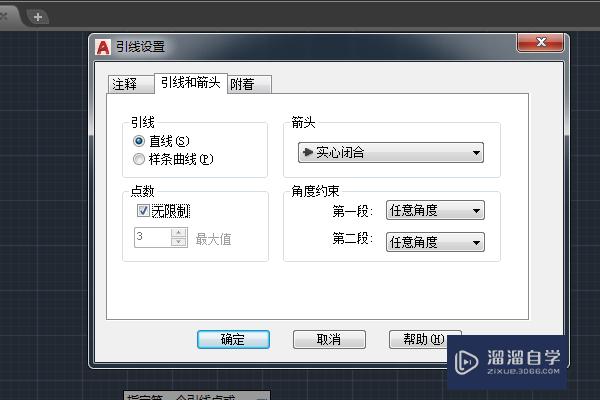
第6步
如下所示,设置完成,开始点击第一点,
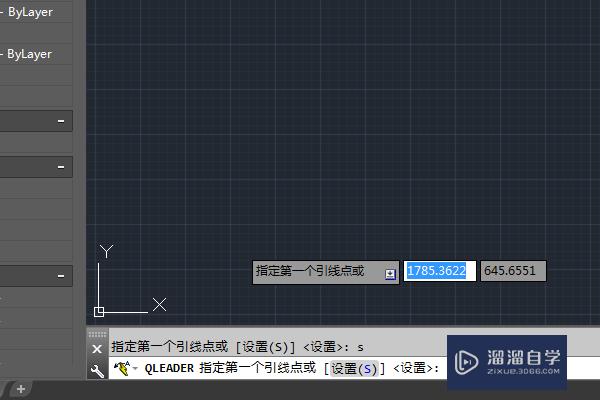
第7步
如下所示,随意多点击几个点,回车,这个多次折弯的箭头就标注完成了。输入文字即可、

温馨提示
以上就是关于“AutoCAD如何标注四次折弯的箭头?”全部内容了,小编已经全部分享给大家了,还不会的小伙伴们可要用心学习哦!虽然刚开始接触CAD软件的时候会遇到很多不懂以及棘手的问题,但只要沉下心来先把基础打好,后续的学习过程就会顺利很多了。想要熟练的掌握现在赶紧打开自己的电脑进行实操吧!最后,希望以上的操作步骤对大家有所帮助。
- 上一篇:如何把CAD直径标注文字设置成水平?
- 下一篇:CAD如何进行延伸直线?
相关文章
广告位


评论列表